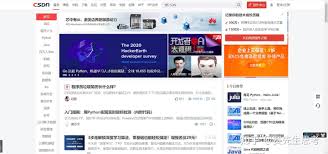Google浏览器如何导出书签
在使用google浏览器时,书签功能无疑是我们经常使用的工具之一。无论是为了备份书签数据,还是为了在不同的设备之间同步书签,我们有时需要将书签导出。本文将详细介绍如何在google浏览器中导出书签。

打开书签管理器
首先,我们需要打开google浏览器,并找到书签管理器。具体步骤如下:
1. 打开google浏览器,点击右上角的三个小点,这是浏览器自带的菜单按钮。
2. 在下拉菜单中找到“书签”选项,并点击它。
3. 在弹出的子菜单中,选择“书签管理器”。此时,我们将进入书签管理器的界面,这里可以看到所有已经添加的书签。
选择并导出书签
在书签管理器中,我们可以选择需要导出的书签组。具体步骤如下:
1. 在书签管理器的左侧导航栏中,找到并选择要导出的书签组。如果需要将所有书签都导出,可以跳过这一步。
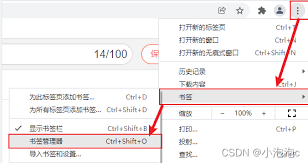
2. 右键点击要导出的书签组(或空白处,如果要导出所有书签),此时会弹出一个快捷菜单。
3. 在快捷菜单中,选择“导出书签”选项。
4. 弹出另存为对话框后,选择想要保存书签文件的路径和文件名。同时,可以选择导出的文件格式,如html或csv。
5. 点击“保存”按钮,等待一段时间,书签文件就会导出完成。
注意事项
在导出书签时,有几点需要注意:
1. 确认已经保存了所有重要的书签数据,以免丢失。
2. 导出的书签文件可以随时进行导入操作,以便在不同的设备之间同步书签。
3. 如果需要查看书签文件的存储位置,可以在google浏览器的地址栏中输入“chrome://version/”,然后按回车键。此时可以看到具体的“个人资料路径”,将显示的路径复制到资源管理器中打开,就可以找到bookmarks文件。
通过以上步骤,我们可以轻松地在google浏览器中导出书签。无论是为了备份书签数据,还是为了在不同的设备之间同步书签,导出书签功能都为我们提供了极大的便利。希望本文能够帮助您更好地使用google浏览器的书签功能。
- 2025-07-17
- 2025-07-17
- 2025-07-17
- 2025-07-16
- 2025-07-16
- 2025-07-15
- 2025-07-15
- 2025-07-14
- 2025-07-14
- 2025-07-14
- 2025-07-14
- 2025-07-13
- 2025-07-11
iOS 17.5验证通道关闭,真的必须升级到iOS 17.5.1吗
2025-07-11- 2025-07-11